Používání dvou nano-SIM karet
V kontinentální Číně, Hongkongu a Macau podporují některé modely iPhonu dvě SIM karty v podobě dvou nano-SIM karet. Díky tomu máte dvě telefonní čísla, přes která můžete volat nebo posílat a přijímat zprávy.
Pokud máte iPhone 13 mini, iPhone 12 mini, iPhone SE (2. generace a 3. generace) nebo iPhone XS v Hongkongu nebo Macau, zjistěte, jak používat dvě SIM karty s eSIM.
Dvě SIM karty můžete využívat několika způsoby:
Používat jedno číslo pro služební a jiné pro osobní hovory.
Přidat si v zahraničí místní datový tarif.
Využívat jeden tarif pro hlasové služby a jiný pro data.
Z obou telefonních čísel je možné volat a přijímat hovory a hovory FaceTime a pomocí iMessage, SMS/MMS a RCS odesílat a přijímat zprávy.* iPhone může v jednu chvíli využívat jenom jednu mobilní datovou síť.
* K obsluze příchozích i odchozích hovorů na obou SIM kartách slouží technologie Dual SIM Dual Standby (DSDS).
Co potřebujete
Abyste mohli používat dvě SIM karty, potřebujete iOS 12.1 a novější, dvě nano-SIM a jeden z těchto modelů iPhonu:
iPhone 16
iPhone 16 Plus
iPhone 16 Pro
iPhone 16 Pro Max
iPhone 15
iPhone 15 Plus
iPhone 15 Pro
iPhone 15 Pro Max
iPhone 14
iPhone 14 Plus
iPhone 14 Pro
iPhone 14 Pro Max
iPhone 13
iPhone 13 Pro
iPhone 13 Pro Max
iPhone 12
iPhone 12 Pro
iPhone 12 Pro Max
iPhone 11
iPhone 11 Pro
iPhone 11 Pro Max
iPhone XS Max
iPhone XR
Vložení karet nano-SIM
Do dírky na zásuvce na SIM karty zastrčte kancelářskou sponku nebo nástroj na vysouvání SIM karty a zatlačením zásuvku vyndejte. Všimněte si, že nová SIM karta má jeden roh zkosený. Vložte novou SIM kartu dospodu zásuvky – kvůli zkosení bude pasovat jenom jedním směrem. Potom vložte druhou SIM kartu do vrchní části zásuvky.
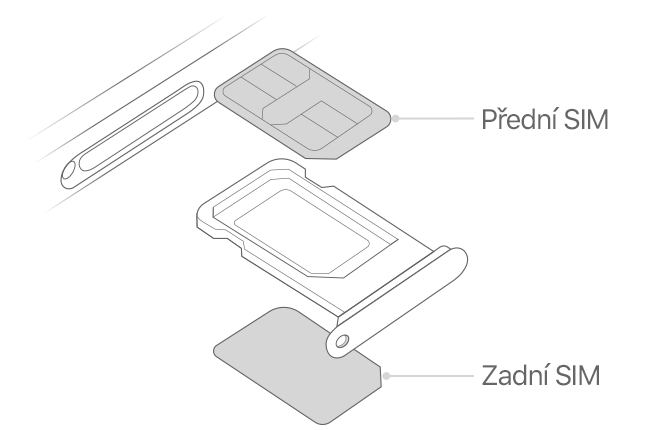
Až budou obě nano-SIM karty na místě, zasuňte zásuvku na SIM karty nadoraz ve stejné orientaci, v jaké jste ji vysunuli. Zásuvka pasuje jenom jedním směrem.
Pokud máte SIM karty chráněné pomocí PIN, zapamatujte si, která SIM karta je v zásuvce vpředu a která vzadu. Až se zobrazí výzva k zadání PIN, zadejte nejdřív PIN přední SIM karty a potom té zadní.
Označení tarifů
Po aktivaci druhého tarifu si tarify označte. Můžete si například jeden tarif označit jako Služební a druhý jako Osobní.
Tyto štítky využijete, až budete vybírat, které telefonní číslo používat pro odchozí a příchozí hovory a které pro mobilní data. Taky můžete jednotlivá čísla přiřadit ke kontaktům, abyste věděli, které číslo budete používat.
Pokud si rozhodnutí později rozmyslíte, můžete štítky změnit tak, že na obrazovce Nastavení > Mobilní nebo Nastavení > Mobilní data klepnete na číslo, u kterého chcete štítek změnit. Potom klepněte na Štítek mobilního tarifu a vyberte nový štítek nebo zadejte vlastní.

Nastavení výchozího čísla
Zvolte číslo, které chcete používat k volání nebo posílání zpráv lidem, které nemáte v aplikaci Kontakty. Vyberte, které mobilní tarify chcete používat s iMessage a FaceTimem. V iOS 13 a novějším můžete vybrat jedno číslo i obě.
Na této obrazovce vyberte číslo, které budete mít jako výchozí. Anebo vyberte číslo, které se bude využívat jenom pro mobilní data, a druhé se pak použije jako výchozí. Pokud chcete, aby iPhone používal mobilní data z obou tarifů, podle pokrytí a dostupnosti, zapněte volbu Povolit přepínání mobilních dat.

Používání dvou telefonních čísel pro hovory, zprávy a data
Teď když máte na iPhonu nastavená dvě telefonní čísla, přečtěte si, jak je používat.
iPhone si pamatuje, které číslo použít
Při volání kontaktům nemusíte pokaždé vybírat číslo, ze kterého chcete zavolat. Standardně iPhone použije stejné číslo, ze kterého jste danému kontaktu volali naposledy. Pokud jste kontaktu ještě nevolali, použije iPhone výchozí číslo. Ale jestli chcete, můžete u kontaktů určit, které číslo se má používat. Postupujte takhle:
Klepněte na kontakt.
Klepněte na slovo Výchozí.
Klepněte na číslo, které chcete pro daný kontakt používat.

Telefonování
Z obou čísel můžete volat i na nich přijímat hovory.
Když v iOS 13 nebo novějším právě s někým voláte a operátor vašeho druhého telefonního čísla podporuje Wi-Fi hovory, můžete na druhém čísle přijímat další hovory. Když telefonujete na lince, která není vaší výchozí datovou linkou, musíte mít zapnutou volbu Povolit přepínání mobilních dat. Pokud hovor nepřijmete a máte u operátora nastavenou hlasovou schránku, obdržíte oznámení o zmeškaném hovoru a hovor bude přesměrován do hlasové schránky. Ověřte si u operátora dostupnost Wi-Fi hovorů a zjistěte, jestli vám poskytovatel datového připojení nebude účtovat další poplatky nebo využívání dat.
Pokud váš operátor nepodporuje Wi-Fi hovory nebo pokud Wi-Fi hovory nemáte zapnuté1 a někdo vám během hovoru zavolá na druhé číslo, přesměruje se druhý hovor do hlasové schránky (pokud ji máte u operátora nastavenou).2 Pro druhé telefonní číslo vám ale nepřijde oznámení o zmeškaném hovoru. Funkce Čekání hovoru funguje jenom v případě, že vám někdo zavolá na stejné číslo, na kterém zrovna telefonujete. Aby se vám nestalo, že zmeškáte důležitý hovor, můžete si zapnout přesměrování hovorů a přesměrovávat všechny hovory z jednoho čísla na druhé. Ověřte si dostupnost u operátora a informujte se o případných dalších poplatcích.
1. Nebo, pokud používáte iOS 12, aktualizujte na iOS 13 nebo novější, abyste mohli přijímat hovory, i když právě používáte druhé číslo.
2. Pokud máte na čísle používajícím mobilní data zapnutý datový roaming, budete mít na čísle používaném jenom pro hovory vypnuté MMS a Grafický záznamník.
Změna telefonního čísla, ze kterého se má volat
Než někomu zavoláte, můžete přepnout telefonní linku. Pokud voláte někomu ze seznamu oblíbených, postupujte takhle:
Klepněte na .
Klepněte na své aktuální telefonní číslo.
Klepněte na druhé číslo.
Na číselníku:
Zadejte telefonní číslo.
U horního okraje obrazovky klepněte na telefonní číslo.
Klepněte na číslo, které chcete použít.

Odesílání zpráv iMessage a SMS/MMS/RCS
Zprávy iMessage, SMS/MMS nebo RCS můžete posílat z obou telefonních čísel.* V iOS 18 jsou zprávy RCS dostupné u podporovaných operátorů. Před odesláním zprávy iMessage, SMS/MMS nebo RCS můžete telefonní čísla změnit. Uděláte to takhle:
Otevřete Zprávy.
V pravém horním rohu obrazovky klepněte na tlačítko Nové.
Zadejte jméno kontaktu.
Klepněte na své aktuální telefonní číslo.
Klepněte na číslo, které chcete použít.
* Můžou být účtovány další poplatky. Informujte se u svého operátora.

Stavové ikony dvou SIM
Ikony na stavové liště v horní části obrazovky zobrazují sílu signálu obou operátorů. Přečtěte si, co znamenají stavové ikony.
Když otevřete Ovládací centrum, uvidíte další stavové ikony.

Na stavovém řádku se zobrazuje, že zařízení je připojené k Wi-Fi a operátor 2 používá Wi-Fi hovory.

Na stavovém řádku se zobrazuje, že operátor 1 používá 5G a operátor 2 používá mobilní data operátora 1.
Změna čísla pro mobilní data
Pro mobilní data lze vždycky používat jen jedno číslo. Číslo, které používáte pro mobilní data, změníte takhle:
Přejděte do Nastavení > Mobilní nebo Nastavení > Mobilní data.
Klepněte na Mobilní.
Klepněte na číslo, které chcete používat pro mobilní data.
Když zapnete volbu Povolit přepínání mobilních dat, bude se ve chvílích, kdy telefonujete na čísle vyhrazeném jenom k hovorům, toto číslo automaticky přepínat na používání hovorů i dat.* Díky tomu můžete v jednu chvíli současně telefonovat i používat data.
Když volbu Povolit přepínání mobilních dat vypnete a potom budete telefonovat na čísle, které nemáte vyhrazené pro mobilní data, nebudou vám mobilní data při telefonování fungovat.
Volbu Povolit přepínání mobilních dat zapnete takhle:
Přejděte do Nastavení > Mobilní nebo Nastavení > Mobilní data.
Klepněte na Mobilní data.
Zapněte volbu Povolit přepínání mobilních dat.

* Datová linka se přepne automaticky po dobu hovoru. Přepínání mobilních dat nefunguje při používání datového roamingu. Ověřte si dostupnost u operátora a informujte se o případných dalších poplatcích.
Používání 5G se dvěma SIM kartami
Při používání dvou aktivních linek v režimu dvou SIM karet je 5G podporováno na lince, která používá mobilní data. Pokud chcete v Hongkongu a Macau používat 5G a dvě SIM karty na modelech iPhonu 12, zkontrolujte, že máte iOS 14.5 nebo novější.
Nastavení mobilního připojení
Nastavení mobilního připojení u jednotlivých tarifů změníte takhle:
Přejděte do Nastavení > Mobilní sítě nebo Nastavení > Mobilní data.
Klepněte na číslo, jehož nastavení chcete změnit.
Nastavení určete jako obvykle klepáním na jednotlivé volby.
